Thủ thuật tạo Gmail mà không cần xác minh số điện thoại di động
Thủ thuật nhanh chóng và dễ dàng để tạo Gmail mà không cần số xác minh số di động. Bây giờ nếu bạn muốn tạo email trong Gmail sẽ được yêu cầu xác minh mã kích hoạt số điện thoại. Đối với những người chỉ cần một tài khoản email thì việc này không thành vấn đề, nhưng đối với những người muốn tạo nhiều tài khoản hoặc các nhà sản xuất bản sao email cảm thấy hơi khó khăn với quy tắc và thường họ lựa chọn thông minh hơn bằng cách mua nhiều số điện thoại di động ( Thẻ SIM ). Ngoài ra, bạn có thể tạo email mà không xác minh số điện thoại.
Nhưng lần này chúng ta sẽ cùng tìm hiểu Cách Tạo Nhiều Tài Khoản Gmail Không Cần Xác Minh Số Di Động, cũng như không còn phải sử dụng nhiều số điện thoại di động hoặc mua nhiều thẻ SIM.
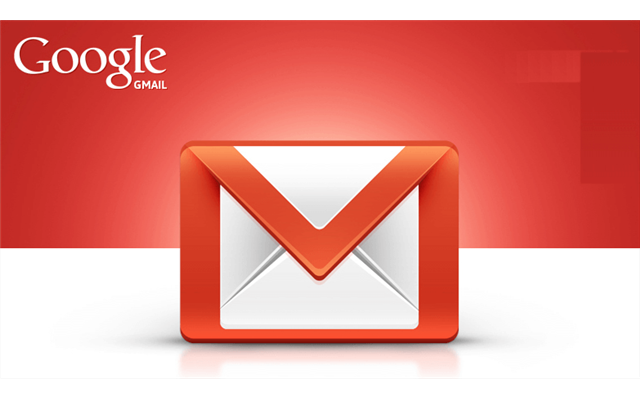
Thủ thuật tạo gmail với nhiều tài khoản và hiệu quả nhất
Các thủ thuật tạo gmail cá nhân nhanh và hiệu quả
Phương pháp 1:
Chúng ta có ba cách làm việc để tạo Gmail nhiều mà không cần xác minh số điện thoại. Tôi thực sự khuyên bạn nên xem xét hết tất cả phương pháp, Sử dụng VPN với cách 1 được khuyến khích để tạo Gmail cá nhân.
Trước tiên hãy mở trình duyệt Mozilla Firefox hoặc Google Chrome
Trình duyệt Mozilla Firefox
- Trong menu trình duyệt Firefox bấm vào góc trên bên phải và chọn chế độ Cửa Sổ Riêng Tư Mới
- Sau đó, nó sẽ hiển thị trang mới và truy cập gmail.com
- Tiếp theo, chúng ta lập tài khoản Gmail mới.
Trình duyệt Google Chrome
- Trong trình duyệt Google Chrome, nhấp vào góc trên cùng và chọn chế độ Cửa sổ ẩn danh mới.
- Sau đó, nó sẽ hiển thị trang mới và truy cập gmail.com
- Tiếp theo, chúng ta để lập tài khoản Gmail mới.
- Điền vào tất cả các trường được cung cấp. Như Tên phía trước, phía sau, tên người dùng của email, mật khẩu, Ngày sinh, v.v..
- Cột To Phone để trống. Sau đó trong phần Bỏ qua xác minh này, hãy bỏ chọn nó và nhập hình ảnh xác thực.
- Bước cuối cùng Nhấp vào BƯỚC TIẾP THEO.
Khi thực hiện hết các bước trên, bạn sẽ được nhắc thêm ảnh hồ sơ. Để hoàn tất quá trình đăng ký tài khoản Gmail này, bạn chỉ cần bỏ qua bước này bằng cách nhấp vào “bước tiếp theo” hoặc “nhắc tôi sau” vì về cơ bản tài khoản Gmail mà bạn tạo đã hoàn tất và bây giờ bạn có thể sử dụng tài khoản Gmail của mình bình thường hoặc tham khảo thêm trong bài viết để tìm hiểu về cách sử dụng email để đăng ký Gmail và tài khoản Gmail với các phương tiện truyền thông xã hội như Facebook, Facebook marketing, bạn có thể đọc thêm về hướng dẫn đăng ký facebook.
Phương pháp 2:
Hãy thử phương pháp này nếu bạn chỉ có một số điện thoại di động
Nếu bạn gặp bất kỳ lỗi nào trong phương pháp này, hãy Bình luận bên dưới.
Làm cách nào bạn có thể Tạo nhiều tài khoản Gmail với trạng thái đã xác minh số điện thoại? Người ta đã nói trong bài viết gốc trước đây, Google giới hạn việc tạo tài khoản Gmail chỉ bằng 5 phần cho một số Điện thoại di động. Vì những hạn chế này mà nhiều người chào bán tài khoản Gmail. Mua tài khoản Gmail là hợp pháp nếu bạn dư tiền, bận nhiều việc, lười biếng hoặc các lý do khác. Đây là giải pháp phù hợp với bạn để trạng thái tài khoản Gmail được xác minh mà không có bất kỳ hạn chế nào từ Google.
Tạo Gmail không giới hạn chỉ với một số điện thoại di động
- Việc lập tài khoản Gmail mới với một số điện thoại di động như bình thường. Hoặc chỉ sử dụng tài khoản cũ mà bạn đã tạo trước đó.
- Bây giờ Đăng nhập bằng tài khoản Gmail đã được tạo và xác minh Số điện thoại di động.
- Nhấp vào biểu tượng Hình ảnh ở góc và nhấp vào “My Account”.
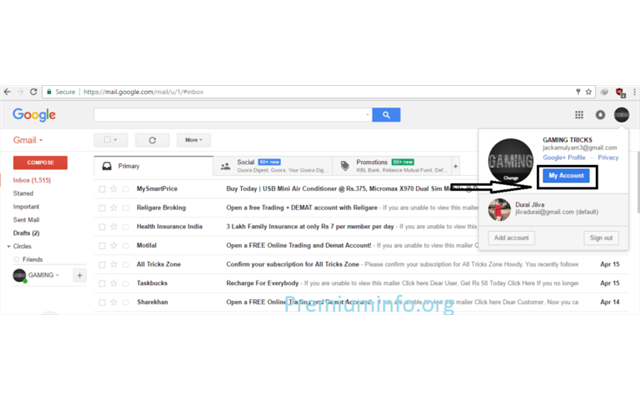
Tạo Gmail không giới hạn chỉ duy nhất số điện thoại di động
4. Trong Personal info & Privacy chọn Your Personal Info
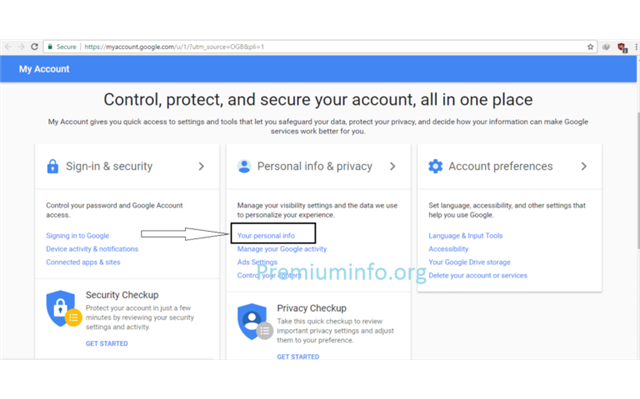
Personal info nhấp vào Phone option có chứa số điện thoại đã đăng ký
5. Trong Personal info nhấp vào “Phone option” có chứa số điện thoại đã đăng ký
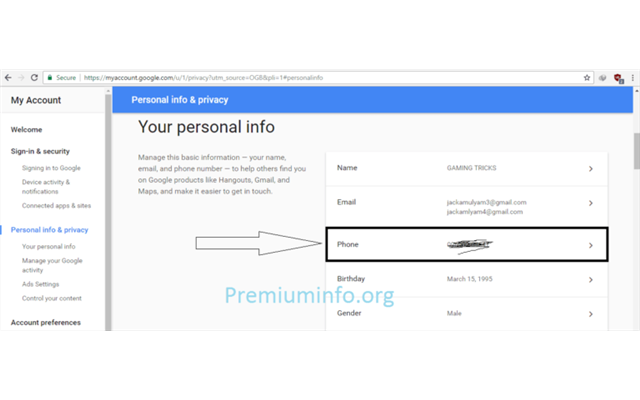
Nhấp vào tùy chọn chỉnh sửa sau đó chọn remove number và xác nhận xóa
6. Tiếp theo Nhấp vào tùy chọn chỉnh sửa sau đó chọn “remove number” và xác nhận xóa.
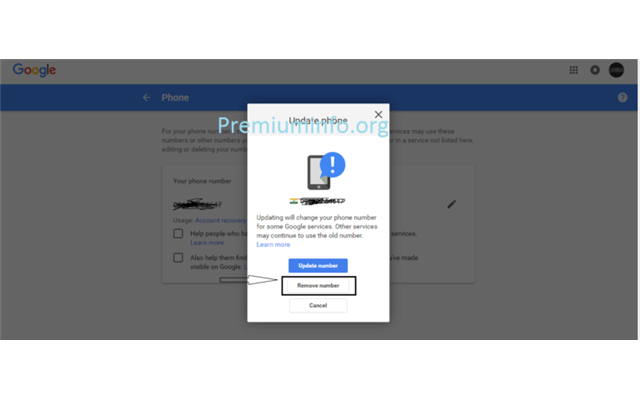
Chọn removal number và sau đó là tạo gmail thành công
7. Bây giờ Số của bạn đã là số mới có thể tạo Gmail mới. Bằng cách lặp lại quá trình này, số của bạn sẽ không bị đưa vào danh sách đen.
Phương pháp 3:
Hãy bắt đầu với một ví dụ về tài khoản Gmail [email protected]. Bây giờ, nếu chúng ta sẽ gửi thư đến bất kỳ địa chỉ email nào dưới đây, tất cả chúng sẽ chuyển đến cùng một Hộp thư đến của tài khoản Gmail bên trên:
- [email protected]
- top.onseek[email protected]
- top.on.seek[email protected]
- topon.seek[email protected]
- [email protected]
Vì vậy, về cơ bản tất cả những email này chỉ có một hộp thư đến. Về cơ bản, Gmail bỏ qua dấu chấm (.) trong địa chỉ email.
Và nó cũng bỏ qua bất cứ thứ gì theo sau dấu (+).
Sau đó, địa chỉ ‘To’ trong các thư nhận được có thể được sử dụng để tạo bộ lọc nhằm tách các email này thành các thư mục khác nhau nếu cần.
Để tạo lại nhiều tài khoản, bạn vui lòng lặp lại các bước trên. Thông tin cung cấp về cách tạo nhiều email một cách nhanh chóng, dễ dàng, không gặp rắc rối khi sử dụng một số điện thoại. Admin là người có thể chia sẻ cách chia sẻ. Tôi hy vọng bài này có thể giúp được các bạn. Nếu còn câu hỏi gì thêm, xin vui lòng hỏi trong phần Bình luận dưới đây.
Phương pháp 4: Cách tạo Gmail cá nhân mà không cần xác minh số điện thoại?
Bước 1: Điều đầu tiên là bạn cần có một thiết bị Android hoặc phần mềm Bluestacks được cài đặt trên PC của mình. Tải xuống phần mềm Bluestacks trên PC của bạn và cài đặt nó.
Bước 2: Mở phần mềm Bluestacks trên máy tính của bạn. Sau đó, vào cài đặt Bluestacks và nhấp vào Google để tạo Gmail cá nhân. (Trong Android, đi tới Settings =>Accounts =>Add Account =>Google)
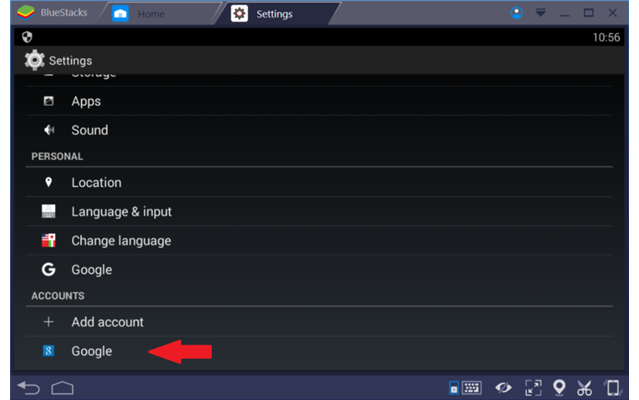
Tạo Gmail cá nhân mà không cần xác minh số điện thoại
Bước 3: Thêm tài khoản google mới.
Bước 4: Sau đó nhập họ, tên, chọn tên người dùng email, thiết lập email khôi phục, nhập xác minh Captcha. Và bạn đã tạo Gmail cá nhân thành công.
Bước 5: Lưu ý rằng nếu bạn chưa thiết lập email khôi phục thì nó sẽ yêu cầu xác minh số điện thoại sau 2-3 ngày. Vì vậy, tôi đề nghị bạn thêm email khôi phục. Email khôi phục được sử dụng để khôi phục tài khoản email của bạn khi bạn bị mất mật khẩu.
Bước 6: Đây là cách dễ dàng để tạo Gmail cá nhân mà không cần xác minh số điện thoại.
Một cách khác để tạo tài khoản Gmail mà không cần xác minh số điện thoại
Chúng tôi biết rằng có nhiều cách để có được số điện thoại di động được xử lý trên nhiều trang web. Mặc dù hầu hết các trang web đã sử dụng số này. Nếu bạn muốn nhận số điện thoại miễn phí để xác minh gmail, Bạn cần phải mất nhiều thời gian tìm kiếm để có được số điện thoại di động hoạt động để xác minh gmail.
Bạn cũng có thể kiểm tra dịch vụ cao cấp được cung cấp bởi nhiều trang web để lấy số Xử lý. Chúng tôi sẽ liệt kê ra một số trang web hay để lấy số điện thoại miễn phí và dùng xác minh gmail. Bạn cũng có thể thử dịch vụ cao cấp của họ để giảm thời gian tìm kiếm các số điện thoại.
Lưu ý: Đừng quên ghi lại số bạn đã sử dụng để xác minh Gmail, Điều này có thể hữu ích khi bạn đang cố gắng truy cập từ một Vị trí khác hoặc IP khác.
Sau đây chúng tôi thêm 3 Nền tảng và công cụ Nhận Số Xử lý Miễn phí bạn có thể tham khảo.
# 1. Đối với các nước Ấn Độ, hãy thử các trang web được đề cập bên dưới
Ví dụ – Textlocal cung cấp các con số ưa thích và tất cả các từ khóa.
# 2. Danh sách các trang web: Để nhận số dùng một lần miễn phí để xác minh qua SMS
Dưới đây là một số trang web cung cấp cho bạn Số điện thoại dùng một lần miễn phí để Xác minh SMS trực tuyến:
- Nhận SMS Online Now,
- Nhận SMS Online,
- Miễn phí Nhận SMS Online For Free|Free US/UK/SE/AU/NO/GE Virtual Numbers, Free Online Phone
- Nhận SMS Online | Free SMS | SMS Online.
# 3. Danh sách ứng dụng: Để nhận số điện thoại ảo miễn phí để xác minh qua SMS.
TextNow – Số điện thoại miễn phí của Hoa Kỳ
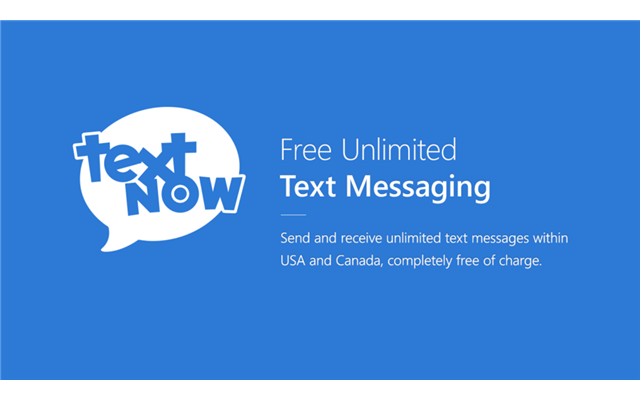
TextNow nơi cung cấp Số điện thoại miễn phí của Hoa Kỳ
TextNow là Nền tảng lớn nhất để gọi điện và nhắn tin miễn phí, Gói cơ bản của họ bắt đầu từ $9,99. Bạn có thể dùng thử gói cao cấp của họ nếu dự định sử dụng dịch vụ Cao cấp.
2ndLine – Số điện thoại Hoa Kỳ
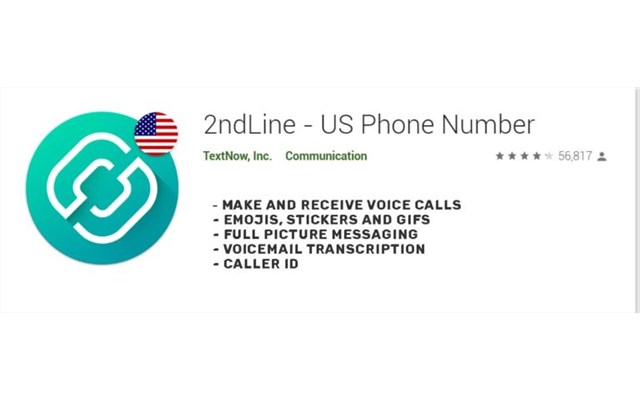
2ndLine cung cấp Số điện thoại từ Hoa Kỳ
2ndLine là ứng dụng thứ hai của Hoa Kỳ hoặc Canada hoạt động trên điện thoại thông minh, máy tính bảng của bạn như một hệ thống điện thoại doanh nghiệp đầy đủ tính năng. Gọi và nhắn tin từ một số riêng trên các thiết bị mà bạn và nhóm của bạn đã có, qua Wi-Fi hoặc mạng di động hiện có của bạn, với bất kỳ ai ở Hoa Kỳ và Canada.
Nextplus Free SMS Text + Calls
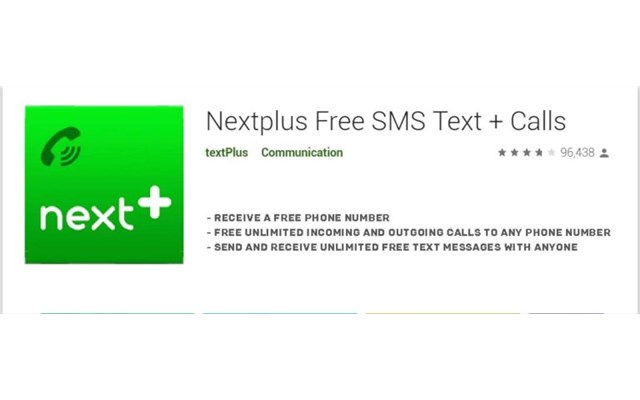
Nextplus Free SMS Text and Call
NextPlus có cả dịch vụ cao cấp và dịch vụ Miễn phí với quyền truy cập không giới hạn vào số điện thoại và dịch vụ Gọi điện của họ. Ứng dụng dịch vụ cao cấp được đặt tên là NextPlus Go với các tính năng và số lượng bổ sung. Bạn không cần mạng cung cấp hỗ trợ khi cài đặt NextPlus.
#4. Trang web tốt nhất để lấy số dùng một lần trực tiếp để xác minh qua SMS
Cuối cùng, Nếu bạn yêu cầu nhiều số lượng dùng một lần, tức là số lượng lớn, thì bạn có thể không hài lòng với hai tùy chọn trên.
Sau đây là 2 trang Web tốt nhất bạn nên tham khảo:
SmsPva.com – Cung cấp số điện thoại thực cho 7 quốc gia: Nga, Anh, Ukraine, Latvia, Kazakhstan, Ukraine, Indonesia, Philippines.
Get-Sms.com – Chỉ cung cấp số điện thoại thực của Nga.
Đây là phương pháp lấy tài khoản gmail miễn phí mà không cần xác định. Bạn có thể gặp phải một số vấn đề kể từ khi các nguyên tắc của Google được cập nhật thường xuyên. Chúng tôi sẽ cố gắng hết sức cung cấp các phương pháp tốt nhất để có được tài khoản gmail.